hur öppnar du CFG-filer på Windows 10?
ofta när du arbetar på din dator kan du stöta på CFG-tilläggsfiler. Man kan uppfatta dessa filer som komplicerade i naturen, och de är så. Filer med CFG eller CONFIG-tillägg används för att ändra konfigurationer och parametrar för datorprogram. Sådana filer används av applikationer som lagringsplats för deras inställningar.
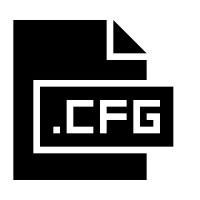
eftersom CFG-filer är en del av olika programpaket lagras dessa ofta i ett annat format och rekommenderas inte att öppnas eller ändras manuellt. De finns oftast i ett JSON-eller XML-format men kan anpassas för att ha ett unikt format och stil, vilket gör det svårt att använda dem utan professionell hjälp.
med tanke på att de flesta inte är medvetna om dessa konfigurationsfiler och vilket syfte de tjänar kan det vara svårt att identifiera lämpligt medium för att öppna dessa. Idag kommer jag att anlita flera onlineverktyg och freeware som du kan använda för att öppna CFG-filer.
innan vi börjar med det, bör du vara fullt medveten om vilken inverkan en förändring i dessa filer kan ha på dina program. Medan vissa program bara läser sina CFG-filer vid startups, kan andra manuellt instrueras att regelbundet kontrolleras för eventuella ändringar som användaren kan ha implementerat på dem. Även om det kan vara väldigt bra att ändra ett programs inställningar efter eget tycke, kan felaktigheter leda till kraschar. Det rekommenderas därför för användare att säkerhetskopiera en fils transkript innan de spelar med sina konfigurationsfiler.
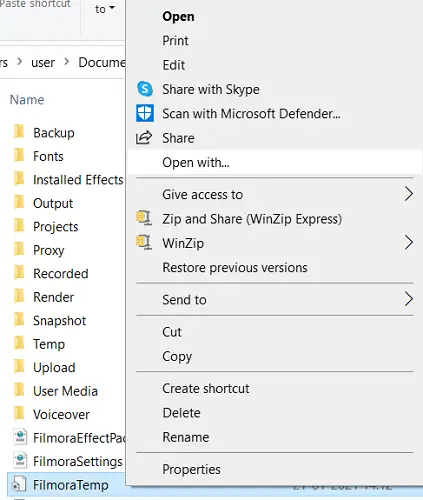
hur öppnar man CFG-filer på Windows 10?
1] anteckningsblock
eftersom de flesta CFG-filer är vanliga texter kan de ses via Windows inbyggda anteckningsblock. Anledningen till att det inte visar sig vara lika attraktivt som tredjepartsverktyg av mjukvaruutvecklare är dess frånvaro av ytterligare formateringsfunktioner. Notepad tillåter användare att öppna filer med över femton format och även om dess funktionalitet är ganska grundläggande, med tanke på att den är förinstallerad i Windows-paketet, har den visat sig vara lämplig av många.
2] Notepad ++
om du inte hittar Notepad för att uppfylla alla dina behov är Notepad++ ett nära alternativ till det. En gratis källkodsredigerare, Notepad++ stöder flera språk som Java, C++, etc. Webbkodare väljer detta över standard anteckningsblock eftersom det erbjuder fler redigeringsfunktioner. Programmet ger syntaxmarkering och vikning och är packad med flera användbara plug-ins med en plug-in manager.
3] Apache OpenOffice
Apache OpenOffice är en av de mest kända kontorssviterna. Stöder många filformat som .doc,.docx och .cfg, det används ofta för affärsändamål av alla storlekar. Några av de uppgifter som det ger hjälp i inkluderar ordbehandling, datahantering och multimediapresentation.
4] PSPad
PSPad är en fritext och källredigerare. Häri kan du göra elementär källredigering med dess dra och släpp-gränssnitt. Detta erbjuder också ett brett utbud av textformateringsinställningar och erbjuder smidig visning och modifiering av CFG-filer. Programpaketet innehåller inte stavningskontrollordböcker men de kan laddas ner från PSPad.com hemsidan själv. Den stöder också HTML-filer och har en inbyggd filkonverterare.
Hur konverterar man en CFG/CONFIG-fil?
om inget av de ovan nämnda verktygen är till nytta kan du också konvertera CFG-eller CONFIG-filerna till ett format som du tycker är mer tillgängligt för dig. Det finns fler nackdelar än proffs för att konvertera en CFG-fil, eftersom det program som filen tillhör vid konvertering har en chans att förlora sina preferenser och inställningar.
detta kan störa programmets funktion och till och med få det att sluta fungera. Ändå, om du vill konvertera, är Gelatin ett av de mest använda verktygen för ändamålen. Om du bara vill ändra filtillägget för att öppna det i något annat program, kommer någon textredigerare att göra tricket för dig.
jag hoppas att det här inlägget kunde ge klarhet i dina tvivel angående CFG-filer på Windows 10.
läs nästa: hur man öppnar RAR-filer?




